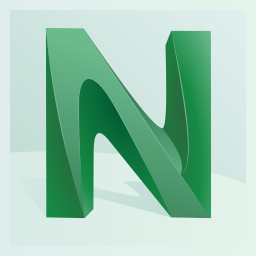
autodesk navisworks manage 2016中文
附带安装教程- 软件大小:2847 MB
- 更新日期:2020-03-16 15:16
- 软件语言:简体中文
- 软件类别:3D/CAD软件
- 软件授权:免费版
- 软件官网:待审核
- 适用平台:WinXP, Win7, Win8, Win10, WinAll
- 软件厂商:

软件介绍 人气软件 下载地址
autodesk navisworks manage 2016是一款非常热门的建筑工程管理软件套装,它是由autodesk研发推出,其目的就是让用户在进行一系列工程设计与数据分析时有一个便捷的操作平台,让用户使用起来更加顺手;该软件支持以从Bentley的MicroStation中读取三维DGN和PRP文件,但不支持CEL文件或二维DGN文件;可以识别单元的参照文件和实例,为数据分析提供数据读取便捷;支持分析的图纸类型包括所有二维和三维几何图形,包括形状、复杂形状、网格、圆锥体、曲面、B 样条曲线边界、实体、智能实体和功能实体、线、弧和椭圆;在此版本中,程序系统还优化了MAN文件读取器,该文件读取器支持来自Informatix的MicroGDS,新版本中的MicroGDS渲染器材质在着色模式下用其渐变色显示,在完全渲染模式下或在使用Presenter渲染的情况下,将可以使用完全着色器;只有标准LightWorks着色器可用,更新后的MicroGDS特有的着色器按如下方式进行转换:高度区域颜色着色器处理为纯灰色,可以使用MicroGDS中的平淡着色颜色将随机着色器纹理贴图处理为单色,可以忽略模板透明度纹理贴图;可以忽略波浪着色器、砖着色器纹理贴图、轴网着色器纹理贴图和波纹置换着色器纹理贴图,对象轴纹理空间等同于Navisworks框纹理空间;支持自动轴和对象XY轴纹理空间作为程序框纹理空间进行处理,轴网背景作为使用背景色的单色背景处理,即不显示轴网线;需要的用户可以下载体验
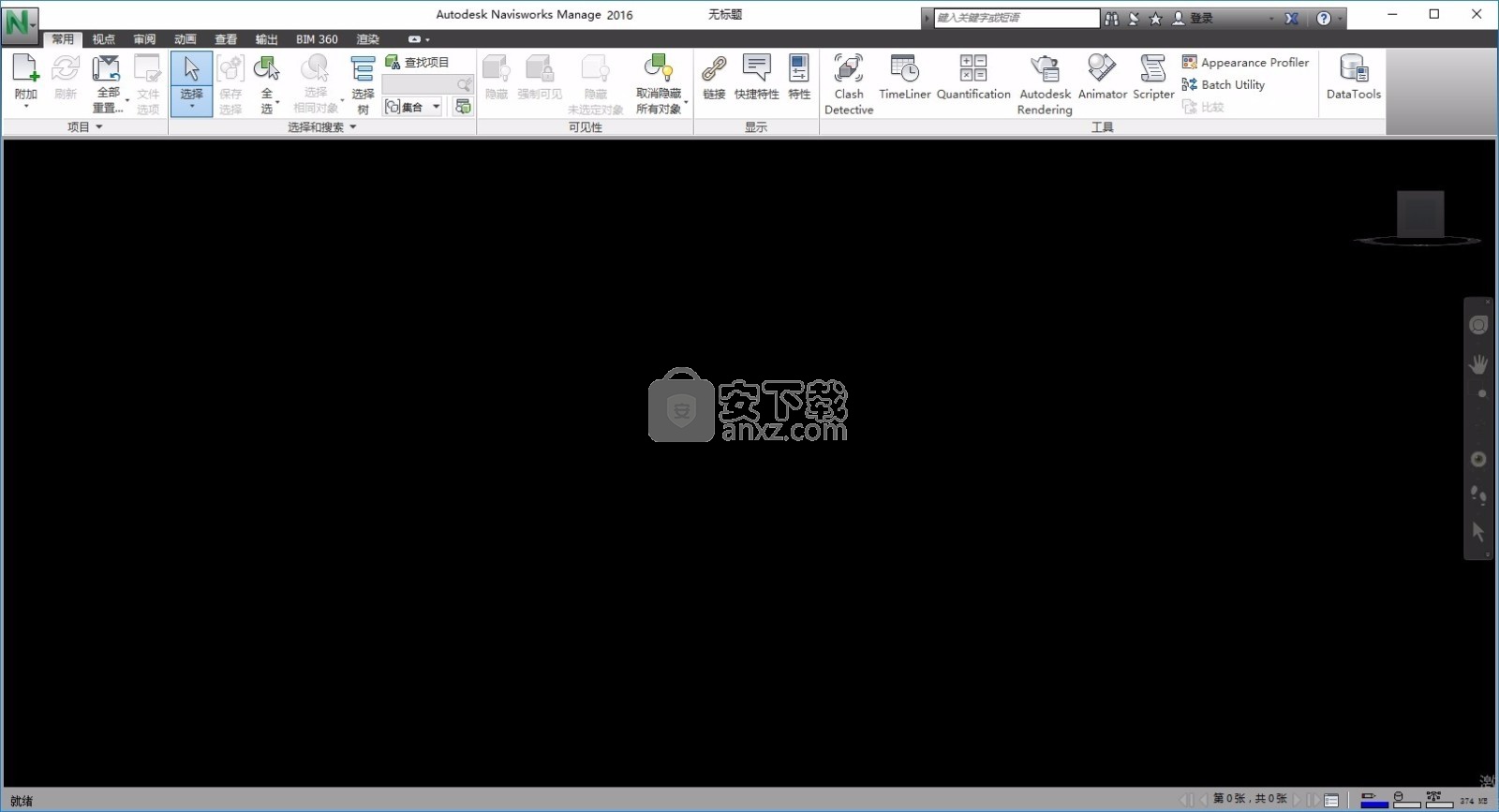
新版功能
一、BIM 360 集成
Navisworks 和 BIM 360 Glue 之间更紧密的集成带来了更好的协作工具和连接体验。Navisworks 现在是真正的 BIM 360 客户端,为 BIM 360 带来丰富的 Navisworks 工具、数据和工作流。连接到 BIM 360 后,您可以与团队共享其中包含 Navisworks 数据的已协调 BIM 模型。
数据将自动同步,从而在与大型、分布式团队协作时节省您的时间。使用单个数据源,可以通过 BIM 360 Glue 在 Navisworks 中打开、附加以及对齐模型和合并模型。在 Navisworks 中汇集多领域模型并保存回 Glue 后,即可使用连接的 Navisworks 或 BIM 360 Glue Web 或移动客户端从任意位置访问您的模型。
二、AutoCAD 中的 BIM 协调模型
Navisworks 团队非常高兴地宣布开发了 Navisworks 核心引擎。这使您可以在设计产品中打开 Navisworks 模型(促进项目协调),这样设计师可以“在上下文中”建模,因此帮助避免出现冲突。
此功能的第一批客户便是 AutoCAD 团队,您可以在 AutoCAD Maestro Beta 1 中试用此新功能。在 AutoCAD 中使用 ATTACH 命令,您可以浏览到协调模型(NWD 或 NWC 格式)并进行选择,然后在 AutoCAD 中查看 - 类似于任何其他参照文件。
软件特色
1、使用autodesk navisworks manage2016能够帮助建筑、工程设计和施工团队加强对项目成果的控制
2、autodesk navisworks manage2016解决方案使所有项目相关方都能够整合和审阅详细设计模型,帮助用户获得建筑信息模型工作流带来的竞争优势
3、autodesk navisworks manage2016是一款用于分析、仿真和项目信息交流的全面审阅解决方案。多领域设计数据可整合进单一集成的项目模型,以供冲突管理和碰撞检测使用
4、Navisworks Manage能够帮助设计和施工专家在施工前预测和避免潜在问题
安装步骤
1、用户可以点击本网站提供的下载路径下载得到对应的程序安装包
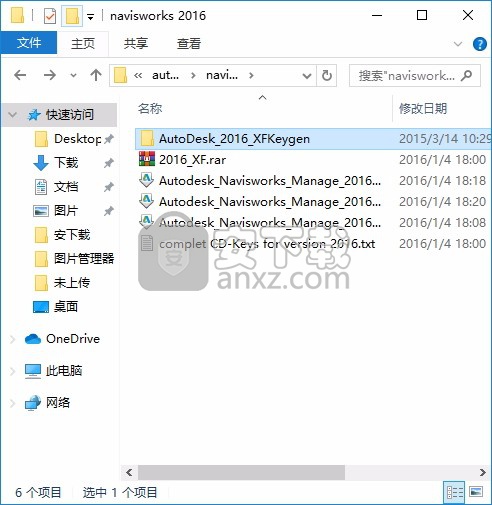
2、只需要使用解压功能将压缩包打开,双击主程序即可进行安装,弹出程序安装界面,选择程序解压路径
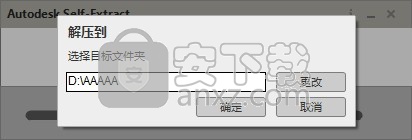
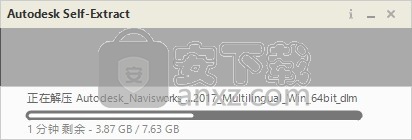
3、弹出程序安装界面,点击安装按钮进行程序安装,不用多考虑,直接点击即可
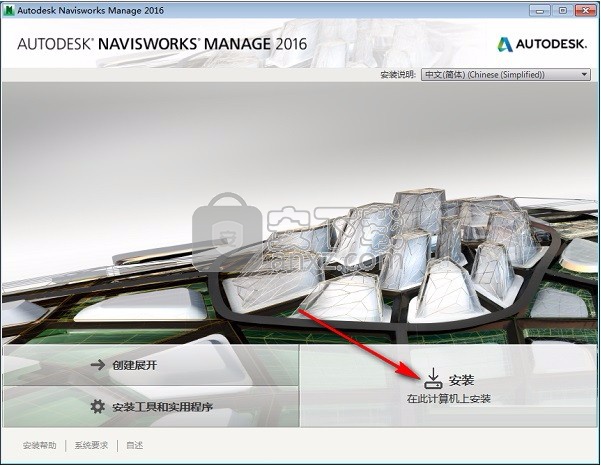
4、同意上述协议条款,然后继续安装应用程序,点击同意按钮即可
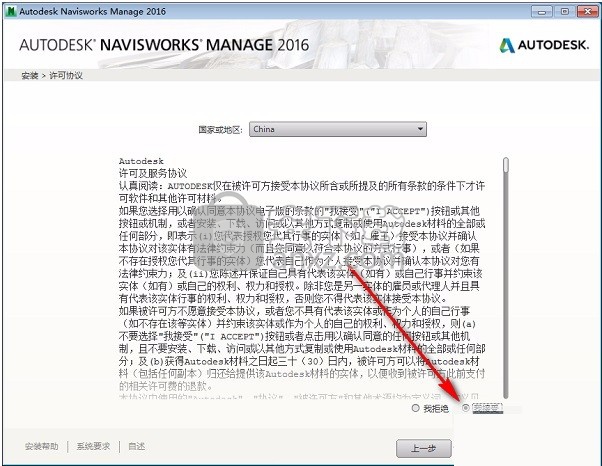
5、选择许可类型为单机版,输入产品序列号【666-69696969】和产品密钥【507H1】;
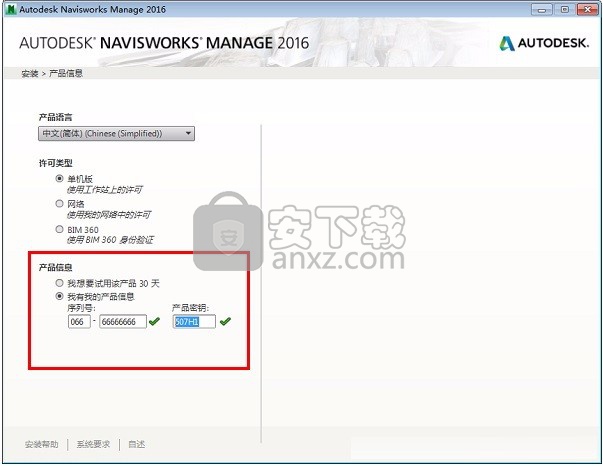
可以根据自己的需要点击浏览按钮将应用程序的安装路径进行更改
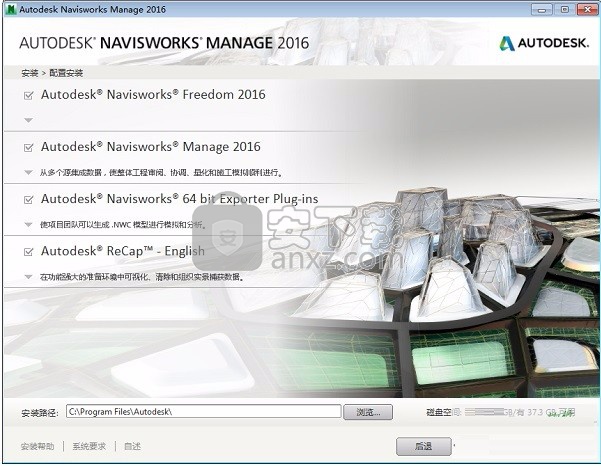
6、弹出应用程序安装进度条加载界面,只需要等待加载完成即可
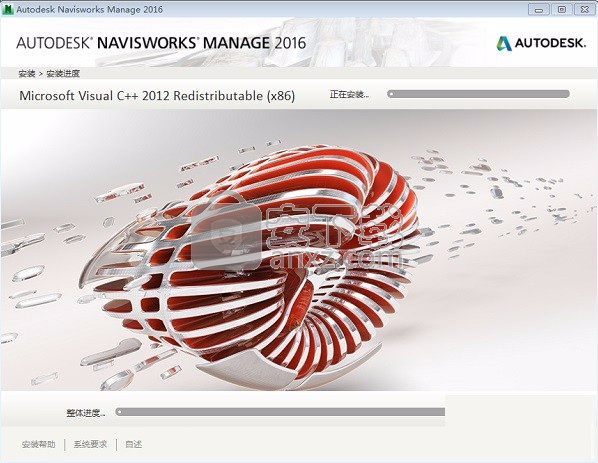
7、根据提示点击安装,弹出程序安装完成界面,点击完成按钮即可
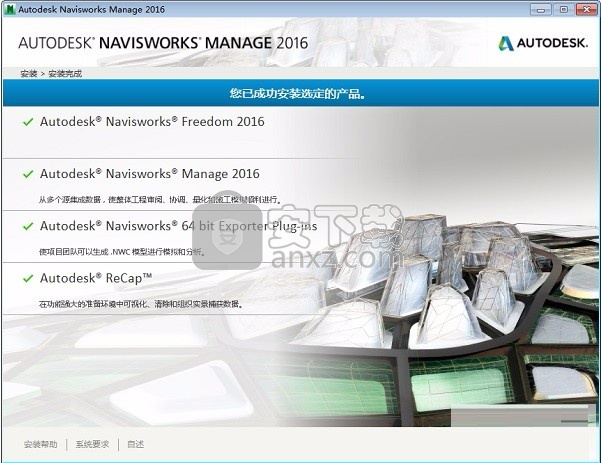
方法
温馨提示:之前先把电脑的网络断开,这样是有助于应用程序的
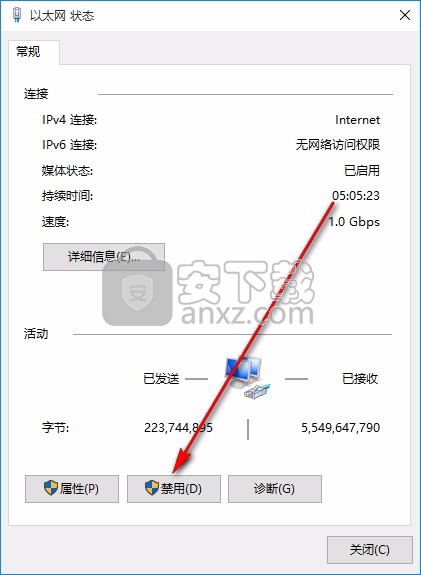
1、程序安装完成后,就可以运行应用程序,弹出对应的新界面,点击enter a serial number(输入序列号)按钮
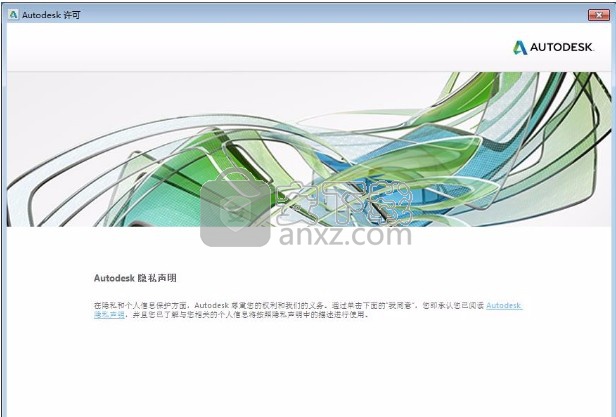
2、在弹出对应的程序激活界面,可以免费使用30天,此时需要点击激活按钮进行
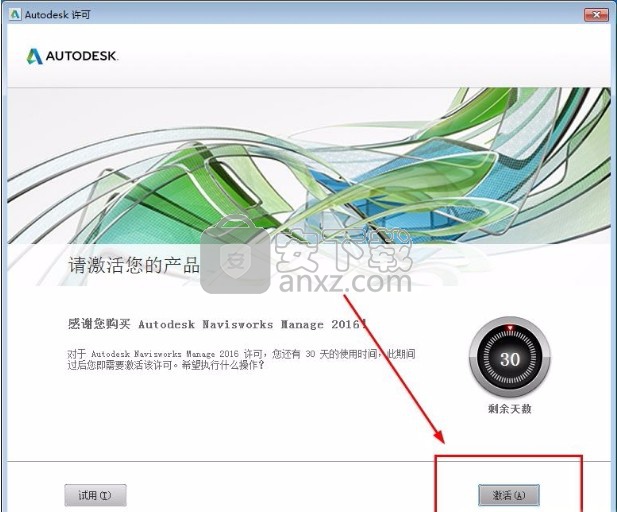
3、复制request code申请号,再点击关闭重开软件;重新打开软件,继续重复上面的操作步骤,重新进入注册界面,选择“我具有autodesk提供的激活码”
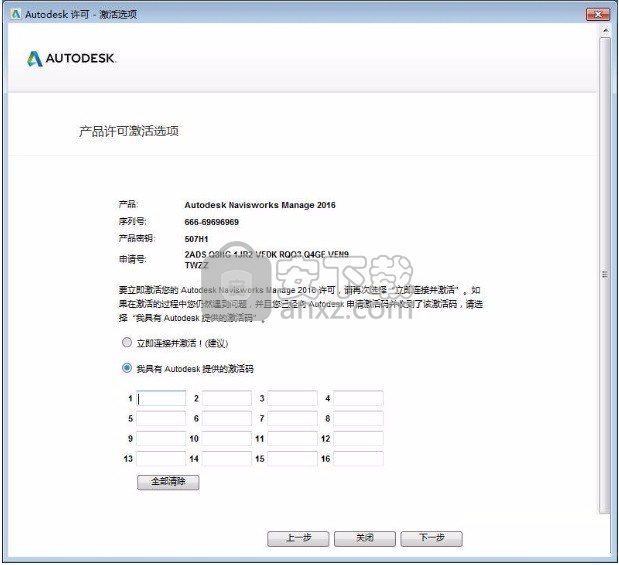
4、以管理员身份打开“Autodesk 2016”注册机,点击“Patch”,出现图中提示,弹出“successfully patched”才能进行下一步;
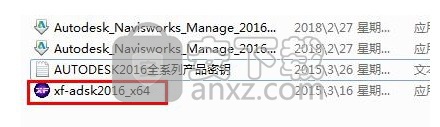
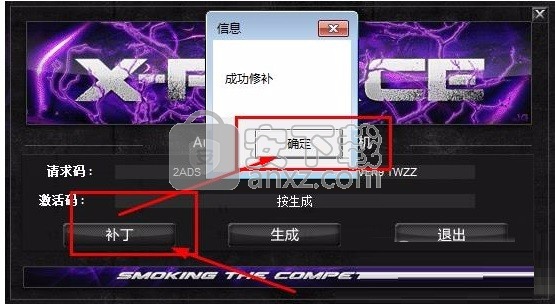
5、这里将申请号复制到注册机request中,再点击generate得到激活码,再将激活码复制到软件注册框中,点击下一步即可激活;
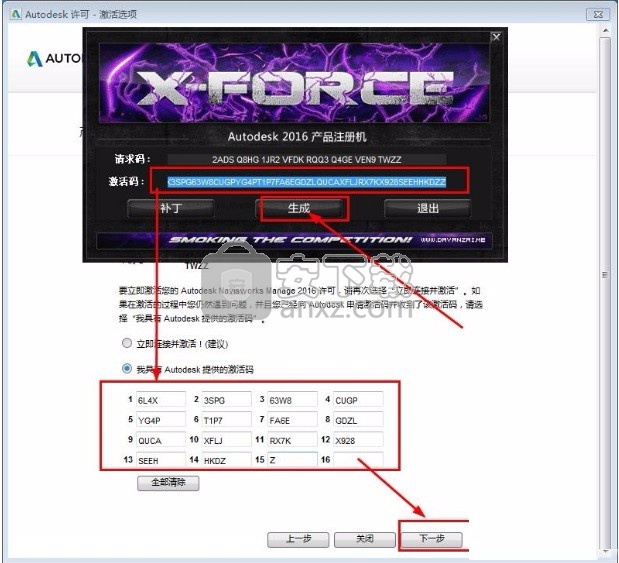
6、完成以上操作步骤,即可将NavisWorks Manage 2016安装完成,用户可以免费使用
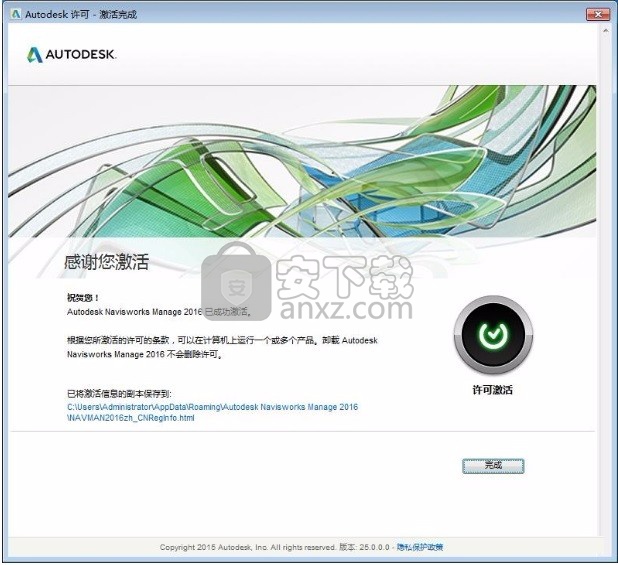
使用说明
Faro 扫描文件读取器
该文件读取器支持来自所有 Faro™ 扫描仪版本 5.1 及更早版本和 Faro 场景的文件。组合的 iQscan 文件必须位于名为“扫描”的文件夹中,该文件夹位于与相关的 iQmod 和 iQwsp 工作空间文件相同的目录中。
FBX 文件读取器
文件读取器支持 Autodesk FBX 文件。
Autodesk FBX 格式是一种免费的、与平台无关的 3D 创作和交换格式,通过该格式可访问大多数 3D 供应商的 3D 内容。使用 FBX 文件格式可提高 Autodesk Navisworks 与一系列 Autodesk 产品(包括 Maya、3DS MAX 和 SoftImage)之间的互操作性。
Autodesk Navisworks FBX 文件读取器可以读取所有二维和三维几何图形以及纹理贴图和材质贴图。但是,当前它不支持动画。
Inventor 文件读取器
该文件读取器支持 IPT(零件)、IAM(部件)和 IPJ(项目)文件格式。无法读取 IDW(图形)文件格式。
ReCap 文件读取器
该文件读取器支持 ReCap 文件。
ReCap 文件的格式为 RCS 和 RCP。RCS 文件格式是一种单点云扫描。RCP 文件格式是一个项目文件,指向各个扫描文件并包含它们的相关信息。
该文件读取器与 Autodesk Navisworks 提供的其他文件读取器不同。该文件读取器并不转换 ReCap 文件中的内容并将其包含在模型中,而是链接至 RCS/RCP 文件并将该信息添加到模型。在您浏览模型时,会按需加载该文件。优点是几乎可以立即打开文件,当使用 Autodesk Navisworks Manage 或 Autodesk Navisworks Simulate 时,还可以选择在发布 NWD 文件时嵌入 RCS/RCP 文件。当使用 Navisworks Freedom 时,可以打开已发布的、嵌入了 RCS/RCP 文件的 NWD 文件。
自 MicroGDS 7.2 起的所有其他着色器均正确导入到 Autodesk Navisworks 中。
MicroGDS 材质用毫米指定,因此将距离参数除以 1000 转换为米,以便创建 Autodesk Navisworks 材质。
具有透视视图的窗口转换为视点。
支持的实体
丛图元
线图元。
注: 线图元的颜色由第一阶段确定,在该阶段中它们将显示在 MAN 文件的“主要”窗口中。如果它们未包含在“主要”窗口中,则颜色由其样式确定。
光源样式。
注: 投影光源作为没有透明图像的聚光光源处理。
材质样式,普通材质和大多数 LightWorks 着色器材质。
注: 对于使用图像纹理贴图的材质,必须指定纹理路径。
图层。
注: 读取所有图层,并根据其在 MAN 文件“主要”窗口中的状态显示。
Pro/ENGINEER 文件读取器
Pro/ENGINEER 文件读取器使用 Inventor Server 加载以下类型的 Pro/ENGINEER 文件:
*.prt*(零件)- Wildfire 5.0 及早期版本
*.asm*(部件)- Wildfire 5.0 及早期版本
*.g (Granite) - 6.0 及早期版本
*.neu* (Neutral)
该文件读取器使用 Autodesk Inventor Server 转换部件文件与零件文件、实体、多实体、曲面等。无法在“选项编辑器”中自定义 Pro/ENGINEER 文件读取器。
Revit 文件读取器
Autodesk Navisworks 可以直接读取原生 Revit (RVT) 文件,或者,您也可以使用 Revit 文件导出器将 RVT 文件转换为 NWC 格式。现在,轴网线在包含 Autodesk Navisworks 2017 文件导出器和读取器的 Revit 2011 到 2017 中处于活动状态。
您可以配置 Revit 文件转换参数以更改文件在“选择树”中的显示方式。例如,可以将文件分为多个级别,以便在顶层按“文件”,向下再按“类别”、“族”、“类型”和“实例”来组织模型层次。
此外,对于 Revit 文件,子部分将根据它们所使用的材质进行命名。例如,墙可以拆分为由沥青或铝构成的子部分。
使用 Revit 2017 时,您可以选择是使用原始房间几何图形还是将该几何图形转换为 Autodesk Navisworks 中的结构子部分。此外,Revit 文件中的房间项目在“特性”窗口中具有其自己的“房间”类别。请参见转换房间几何图形的步骤。
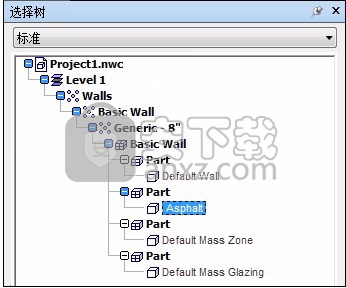
对于数量较大的 Revit 项目文件,也可以使用 Autodesk Navisworks Batch Utility进行计划。
将 Revit 文件分为多个级别的步骤
将 Revit 文件分为多个级别的步骤
单击应用程序按钮 “选项”。
在“选项编辑器”中,展开“文件读取器”节点,然后单击“Revit”。
选中“将文件分为多个级别”复选框。
注: 此选项仅适用于使用 Revit 2014 及更高版本的项目。
VRML 文件读取器
该文件读取器支持 VRML1 和 VRML2 文件格式的文件。
支持的实体
所有三维几何图形,包括立方体、圆柱体、圆锥体、球体、立面网格、拉伸、面和线集以及点。
所有分组节点,但具有下列限制:
VRML2 布告牌节点 - 载入子对象,但不产生广告牌效果。
VRML2 碰撞节点 - 载入子对象,但不指定碰撞检查。
VRML1 WWW 锚和 VRML2 锚节点 - 载入子对象,但单击对象不会载入任何参照的 VRML 世界。
VRML1 和 VRML2 LOD 节点 - 始终载入最详细(即,第一个)子对象。
不支持的实体
所有布线定义
所有感应器节点
所有插补器节点
在 VRML 文件中指定的纹理(VRML2 像素纹理节点和 VRML1 纹理 2 节点的图像组件)。
VRML2 脚本节点
VRML2 影片纹理节点
VRML2 雾节点
VRML2 音频剪辑和声音节点
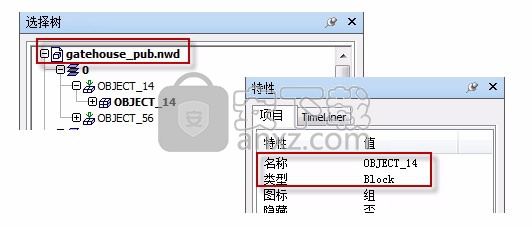
所有与文字相关的节点(VRML1 ASCII 文字、VRML2 文字和字体样式节点)。
CATIA 文件读取器
该文件读取器使用 Inventor Server 载入 CATProduct(产品)和 CATPart(零件)文件。Navisworks 不支持从 CATIA 导入的无法由 Inventor Server 读取的任何实体。
无法在“选项编辑器”中自定义 CATIA 文件读取器。
使用文件导出器以在 CAD 应用程序中创建原生 Autodesk Navisworks 文件
Autodesk Navisworks 提供了文件导出器,可用于在 CAD 应用程序中直接创建原生的 Autodesk Navisworks 文件。
当前,可以从 AutoCAD、MicroStation、Revit、ArchiCAD 和 Max 应用程序导出 NWC 文件。
可以在以下条件下使用文件导出器:
Autodesk Navisworks 无法读取原生的 CAD 文件格式。当前不支持下列原生文件格式:MAX、ArchiCAD。
Autodesk Navisworks 已经转换原生的 CAD 文件,但出现诸如缺少某个几何图形等情况,而您想要提高文件质量。
AutoCAD 文件导出器
Autodesk Navisworks 提供的 ARX 插件适用于任何基于 AutoCAD™ 的产品(例如,Architectural Desktop™),使您可以将文件导出为 NWC 文件格式。
文件导出器仅适用于 AutoCAD 2017。早期版本必须使用相同的版本号,例如,基于 AutoCAD 2016 的产品必须使用 Navisworks 2016。
注: 如果安装了带有导出器插件的 Autodesk Navisworks 软件,并在安装 Autodesk Navisworks 之后安装任何基于 AutoCAD 的软件,则需要使用适当的 ARX 插件更新导出器插件安装,然后才能进行使用。
将 ARX 插件添加到 Autodesk Navisworks 导出器插件安装的步骤
将 ARX 插件添加到 Autodesk Navisworks 导出器插件安装的步骤
在“控制面板”中,双击“添加/删除程序”。
在“添加或删除程序”对话框中,单击“Autodesk Navisworks 导出器插件”,然后单击“卸载/更改”(对于 Windows 7)。
在安装向导中,单击“添加或删除功能”。
在“选择要安装的导出器”页面上的“从其他应用程序导出”节点中,选中所需插件旁边的复选框。
单击“下一步”。
在“Autodesk Navisworks 更新导出器插件”页面中,单击“下一步”。
在“更新完成”页面上,执行更新后系统将通知用户。单击“完成”。
在基于 AutoCAD 的应用程序中加载 ARX 插件的步骤
在基于 AutoCAD 的应用程序中加载 ARX 插件的步骤
在命令行上键入 ARX。
按回车键。
在命令行上,键入字母 L(表示“载入”)。
按回车键。
在“选择 ARX/DBX 文件”对话框中,浏览到 ARX 插件。
注: 对于基于 AutoCAD 20xx 的应用程序,该插件位于 C:\Program Files\Common Files\Autodesk Shared\Navisworks\2017\NWExport20xx\nwexport20xx.crx 下。例如,对于基于 AutoCAD 2015 的应用程序,该插件位于 C:\Program Files\Common Files\Autodesk Shared\Navisworks\2017\nwexport2015\nwexport2015.crx 下,依此类推。
单击“确定”载入 ARX 插件。
使用 ARX 插件从基于 AutoCAD 的应用程序中导出文件
您可以从命令行或使用 Autodesk Navisworks 菜单导出来自基于 AutoCAD 的应用程序的文件。
在可以使用 Autodesk Navisworks 菜单之前,需要先载入它。默认情况下,Autodesk Navisworks 菜单将添加到菜单浏览器中。在某些程序中,也可以将其添加到菜单栏。
使用命令行从基于 AutoCAD 的应用程序导出 NWC 文件的步骤
使用命令行导出文件的步骤
要导出 NWC 文件,请在命令行上键入 NWCOUT。
按回车键。
在“另存为”对话框中,输入 Autodesk Navisworks 文件的名称,然后浏览到所需的存储位置。
单击“确定”导出文件,或单击“取消”返回到应用程序而不导出该文件。
在基于 AutoCAD 的应用程序中加载 Autodesk Navisworks 导出菜单的步骤
加载 Autodesk Navisworks“导出”菜单的步骤
在命令行上,键入 MENULOAD。
按回车键。
在“载入/卸载自定义”对话框中,单击“浏览”。
在“选择自定义文件”对话框中,将“文件类型”更改为“原有菜单模板 (*.mnu)”,然后浏览到 Autodesk Navisworks 菜单文件。
注: 对于基于 AutoCAD 20xx 的应用程序,此文件位于 C:\Program Files\Common Files\Autodesk Shared\Navisworks\2017\NWExport20xx\lwnw_export.mnu 下。因此,例如对于基于 AutoCAD 2015 的应用程序,此文件位于 C:\Program Files\Common Files\Autodesk Shared\Navisworks\2017\NWExport2015\lwnw_export.mnu 下,依此类推。
单击“打开”。
在“载入/卸载自定义”对话框中,单击“载入”。
载入的菜单将显示在“已载入的自定义组”中。
单击“关闭”。
在基于 AutoCAD 的应用程序中使用 Autodesk Navisworks 导出菜单的步骤
使用 Autodesk Navisworks 菜单导出文件的步骤
单击位于应用程序窗口左上角的菜单浏览器按钮。
若要导出 NWC 文件,请在 Autodesk Navisworks 菜单中单击 Autodesk Navisworks 缓存”。
在“另存为”对话框中,输入 Autodesk Navisworks 文件的名称,然后浏览到所需的存储位置。
单击“确定”导出文件,或单击“取消”返回到应用程序而不导出该文件
调整 DWG 文件导出器的选项的步骤
调整 DWG 文件导出器的选项的步骤
单击位于应用程序窗口左上角的菜单浏览器按钮。
在 Autodesk Navisworks 菜单中单击 Autodesk Navisworks“导出选项”。
展开“选项编辑器”中的“文件导出器”节点,然后单击“DWG”页面。使用此页面上的选项调整设置,以便将来从基于 AutoCAD 的应用程序导出 NWC 文件。
单击“确定”保存更改。
消隐选项”对话框
在 AutoCAD 应用程序中安装了“AutoCAD 文件导出器”插件之后,在“导航器面板”中导航模型时,可以使用“消隐选项”对话框调整几何图形消隐。
区域
启用
指定是否使用区域消隐。
消隐以下对象的像素数
为屏幕区域指定一个像素值,低于该值就会消隐对象。例如,将该值设置为 100 像素意味着在该模型内绘制的大小小于 10x10 像素的任何对象会被丢弃。
背面
为所有对象打开背面消隐。从以下选项中选择:
关闭。关闭背面消隐。
实体。仅为实体对象打开背面消隐。这是默认选项。
打开。为所有对象打开背面消隐。
近剪裁平面
最远的距离
指定相机与“近剪裁平面”位置之间的最远距离。
自动生成
指定 Autodesk Navisworks 是否自动控制“近剪裁平面”位置以提供模型的最佳视图。
远剪裁平面
最近的距离
指定相机与“远剪裁平面”位置之间最近的距离。
自动生成
指定 Autodesk Navisworks 是否自动控制“远剪裁平面”位置以提供模型的最佳视图。
提示: 如果要恢复默认值,请单击“默认值”按钮。
人气软件
-

理正勘察CAD 8.5pb2 153.65 MB
/简体中文 -

浩辰CAD 2020(GstarCAD2020) 32/64位 227.88 MB
/简体中文 -

CAXA CAD 2020 885.0 MB
/简体中文 -

天正建筑完整图库 103 MB
/简体中文 -

Bentley Acute3D Viewer 32.0 MB
/英文 -

草图大师2020中文 215.88 MB
/简体中文 -

vray for 3dmax 2018(vray渲染器 3.6) 318.19 MB
/简体中文 -

cnckad 32位/64位 2181 MB
/简体中文 -

Mastercam X9中文 1485 MB
/简体中文 -

BodyPaint 3D R18中文 6861 MB
/简体中文


 lumion11.0中文(建筑渲染软件) 11.0
lumion11.0中文(建筑渲染软件) 11.0  广联达CAD快速看图 6.0.0.93
广联达CAD快速看图 6.0.0.93  Blockbench(3D模型设计) v4.7.4
Blockbench(3D模型设计) v4.7.4  DATAKIT crossmanager 2018.2中文 32位/64位 附破解教程
DATAKIT crossmanager 2018.2中文 32位/64位 附破解教程  DesignCAD 3D Max(3D建模和2D制图软件) v24.0 免费版
DesignCAD 3D Max(3D建模和2D制图软件) v24.0 免费版  simlab composer 7 v7.1.0 附安装程序
simlab composer 7 v7.1.0 附安装程序  houdini13 v13.0.198.21 64 位最新版
houdini13 v13.0.198.21 64 位最新版 















